Windows 8には、Internet(IE)(Windows 8スタイル)とデスクトップの2種類があります。 MetroスタイルのInternet Explorer v10はタブレットおよびタッチスクリーン(x86、x64、およびARMプロセッサ用)用に設計されていますが、他のバージョンはデスクトップおよびノートブック(x86およびx64プロセッサ用)でうまく機能します。
Windowsユーザーの大部分は、Google ChromeをデフォルトのWebブラウザとして使用することを好みます。 最新バージョンのChromeブラウザをWindows 8にインストールすると、Metroスタイルブラウザもインストールされ、Chrome Metroタイルがスタート画面に表示されます(デスクトップバージョンは、デスクトップまたはタスクバーにあるショートカットから起動できます)。

ただし、Google Chromeをデフォルトのブラウザに設定すると、MetroバージョンのInternet Explorerタイルがスタート画面から消え、デスクトップバージョンが代わりに表示され、スタート画面の検索からIE Metroを起動できなくなります。同様に。
そのため、Google Chromeをデフォルトのブラウザに設定し、Windows 8のInternet Explorerも使用する場合は、Internet ExplorerをデフォルトのWebブラウザに戻す以外に選択肢はありません。 IEをデフォルトのWebブラウザに設定し、スタート画面のInternet Explorerのタイルを元に戻すには、以下の手順に従ってください。
ステップ1:スタート画面に切り替え、 Default Programsと入力してEnter キーを押し、Default Programsウィンドウを開きます。 コントロールパネルからコントロールパネルを開くには(コントロールパネルの開き方を参照)、コントロールパネルを開き、プログラムをクリックしてからデフォルトのプログラムをクリックします。

ステップ2:ここで、[ デフォルトプログラムの設定 ]をクリックして[ デフォルトプログラムの設定 ]ウィンドウを開きます。 ここでは、開くことができるすべてのファイルの種類とプロトコルのデフォルトとしてプログラムを設定できます。
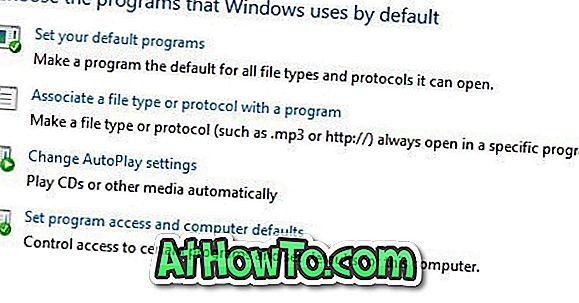
ステップ3:左側のウィンドウで、 Internet Explorerという名前のエントリを見つけてクリックし、右側にこのプログラムをデフォルトオプションとして設定します。 [ このプログラムをデフォルトに設定 ]をクリックし、[ OK ]ボタンをクリックします。 これで終わりです!
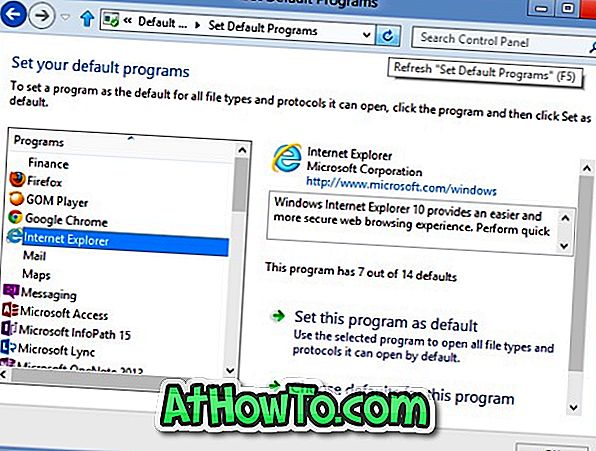
Metro Internet Explorerのタイルがスタート画面に表示されます。 今後は、Internet ExplorerがデフォルトのWebブラウザになり、すべてのリンクがIEで開かれます。














